组策略名词解释
- 格式:doc
- 大小:10.54 KB
- 文档页数:1

一、组策略的基本知识什么是“组策略”呢?其实组策略就是介于控制面板和注册表之间的一种修改系统、设置程序的工具。
大家都知道一些常用的系统、外观、网络设置等我们往往通过控制面板进行修改,不过通过控制面板能修改的东西太少了,不能满足用户的需要;有一些专业水平的朋友可以使用修改注册表的方法来设置,但注册表涉及内容又太多,修改起来极其不方便。
而组策略正好介于二者之间,涉及的内容比控制面板中的多,安全性和控制面板一样非常高,而在条理性、可操作性方面则比注册表强多了。
微软自Windows NT 4.0开始便采用了组策略这一机制,经过Windows 2000发展到Windows XP已相当完善。
组策略使用自己更完善的管理组织方法,可以设置各种软件、计算机和用户策略。
例如,可使用“组策略”从桌面删除图标、自定义“开始”菜单并简化“控制面板”。
此外,还可添加在计算机上(在计算机启动或停止时,以及用户登录或注销时)运行的脚本,甚至可配置Internet Explorer。
启动组策略时,您只需依次点击“开始”→“运行”命令,然后在“运行”窗口中输入“gpedit.msc”,然后单击“确定”按扭即可启动Windows XP组策略编辑器(如图1)。
(注:这个“组策略”程序位于“C:\WINNT\SYSTEM32”中,文件名为“gpedit.msc”。
)“组策略”可以对计算机进行两个方面的设置:一种是“本地计算机配置”,另一种是“本地用户配置”,想要进行具体配置的时候,我们只要依次展开“组策略”窗口左侧类似资源管理器相应项目即可二、让系统更个性化1、不显示欢迎屏幕界面Windows XP系统登录时默认情况下都有欢迎屏幕,虽然看起来漂亮但也麻烦因为这相应的延长了登录时间,为了加快计算机启动的速度,我们完全可以通过组策略设置在每次用户登录时将Windows XP欢迎屏幕隐藏。
具体操作步骤如下:我们在“组策略”窗口左侧处依次展开“用户配置”→“管理模板”→“系统”,然后在右侧窗口中找到并双击“登录时不显示欢迎屏幕”,在弹出的属性窗口中的“设置”标签页里选中“已启用”,最后点击“确定”即可(如图2)这样以后每次用户登录时欢迎屏幕将隐藏。

组策略功能简介xx年xx月xx日CATALOGUE目录•组策略的基本概念•组策略的组成部分•组策略的常见应用场景•组策略的疑难解答•组策略的未来发展01组策略的基本概念组策略(Group Policy)是Windows操作系统中的一个重要组件,用于管理和配置网络中的计算机系统。
它基于Windows域控制器(Domain Controller)中的活动目录(Active Directory)进行管理,可以对不同用户或计算机组进行统一的配置和管理。
什么是组策略1组策略的作用23组策略可以控制和配置网络中计算机系统的各种设置和行为。
包括软件配置、安全设置、桌面配置、网络设置等。
可以实现对网络中的计算机进行集中管理和控制,提高管理效率和安全性。
03域控制器可以集中管理和控制多个计算机的组策略设置,从而实现更高效和方便的管理。
组策略与域控制器01域控制器是组策略管理的重要组件,它负责存储和管理网络用户和计算机账户的配置信息。
02组策略是通过与域控制器交互来实施对计算机系统的管理和配置的。
02组策略的组成部分组策略设置是组策略的重要组成部分,用于定义计算机或用户的配置参数。
可以通过组策略来配置各种选项,如桌面、开始菜单、网络连接等。
组策略设置的优先级组策略设置具有优先级,优先级高的设置会覆盖优先级低设置。
可以根据需要自定义组策略设置的优先级,以实现特定的配置需求。
定义组策略设置VS可以创建和删除组策略对象,这些对象可以链接到特定的计算机或用户。
通过组策略对象,可以集中管理计算机和用户的配置参数。
组策略对象的链接可以将组策略对象链接到特定的计算机或用户,以实现针对不同对象进行不同的配置。
同时,也可以根据需要将多个组策略对象进行链接,以实现复杂的配置管理。
创建组策略模板可以创建组策略模板,用于定义可重复使用的组策略设置。
通过在模板中定义各种配置参数,可以在需要时快速创建类似的组策略对象。
组策略模板的继承组策略模板可以继承其他模板的配置参数,以实现类似配置的复用。


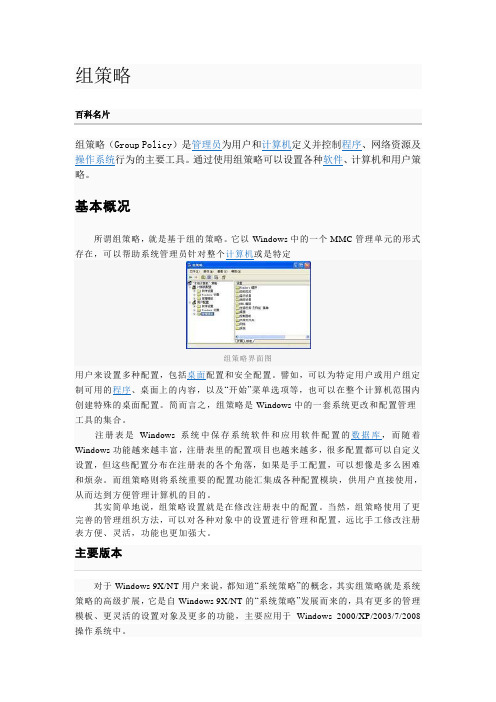
组策略组策略(Group Policy)是管理员为用户和计算机定义并控制程序、网络资源及操作系统行为的主要工具。
通过使用组策略可以设置各种软件、计算机和用户策略。
基本概况所谓组策略,就是基于组的策略。
它以Windows中的一个MMC管理单元的形式存在,可以帮助系统管理员针对整个计算机或是特定组策略界面图用户来设置多种配置,包括桌面配置和安全配置。
譬如,可以为特定用户或用户组定制可用的程序、桌面上的内容,以及“开始”菜单选项等,也可以在整个计算机范围内创建特殊的桌面配置。
简而言之,组策略是Windows中的一套系统更改和配置管理工具的集合。
注册表是Windows系统中保存系统软件和应用软件配置的数据库,而随着Windows功能越来越丰富,注册表里的配置项目也越来越多,很多配置都可以自定义设置,但这些配置分布在注册表的各个角落,如果是手工配置,可以想像是多么困难和烦杂。
而组策略则将系统重要的配置功能汇集成各种配置模块,供用户直接使用,从而达到方便管理计算机的目的。
其实简单地说,组策略设置就是在修改注册表中的配置。
当然,组策略使用了更完善的管理组织方法,可以对各种对象中的设置进行管理和配置,远比手工修改注册表方便、灵活,功能也更加强大。
对于Windows 9X/NT用户来说,都知道“系统策略”的概念,其实组策略就是系统策略的高级扩展,它是自Windows 9X/NT的“系统策略”发展而来的,具有更多的管理模板、更灵活的设置对象及更多的功能,主要应用于Windows 2000/XP/2003/7/2008操作系统中。
早期系统策略的运行机制是通过策略管理模板,定义特定的POL(通常是Config.pol)文件。
当用户登录时,它会重写注册表中的设置值。
当然,系统策略编辑器也支持对当前注册表的修改,另外也支持连接网络计算机并对其注册表进行设置。
而组策略及其工具,则是对当前注册表进行直接修改。
显然,Windows 2000/XP/2003系统的网络功能是其最大的特色之处,所以其网络功能自然是不可少的,因此组策略工具还可以打开网络上的计算机进行配置,甚至可以打开某个Active Directory(活动目录)对象(即站点、域或组织单位)并对其进行设置。
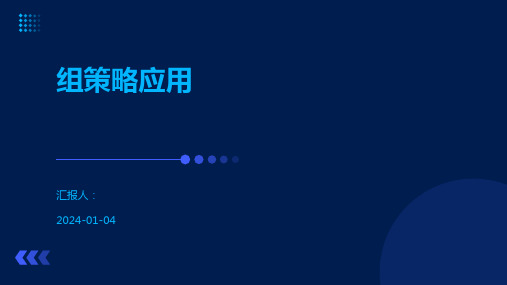


1.组策略(一)⏹组策略的介绍⏹组策略的组成⏹组策略对象的创建与编辑⏹组策略对象的处理详解组策略的额外管理对GPO的管理(GPMC)组策略的诊断和排错(GPMC)实现组策略的委派控制一、组策略的介绍以下将以什么是组策略、企业中网络管理的瓶颈、组策略能实现的功能、组策略的实现方式四个方面来介绍组策略。
什么是组策略⏹组策略是对域中一组用户账号和计算机账号的各种设置的组合。
这些设置可以包括以下类型:桌面设置、软件设置、安全设置。
⏹桌面设置:我们可以对域中所有用户的桌面环境进行定制,比如隐藏桌面上的某些图标。
⏹软件设置:可以通过网络来实现应用程序的自动安装或升级,还可以限制用户对某些应用程序的访问。
⏹安装设置:可以实现用户账号、计算机账号以及网络的安装设置·二、企业中网络管理的瓶劲现代企业中的网络多是大规模的分布式网络,在这种网络中存在着很多问题都会认网络管理人员很苦脑,例如:个人用户薄弱的安全意识、软件部署的难度很大、软件管理的难度很大、更为复杂的系统设置等等。
要想解决类似问题,建议使用组策略进行管理。
三、组策略能实现的功能⏹一种One to many管理模式的实现⏹强制性安全配置;灵活的软件部署方式⏹强化企业中的软件管理;将复杂的系统设置简单化.组策略是一种单到多的管理模式,它可以实现强制性对网络中的客户端进行安全配置;灵活的对网络中的客户端进行软件的部署;强化企业中的软件管理(例可以限制某类软件不能在企业中使用);将复杂的系统设置变得简单化。
组策略还可以做到:站点、域级别的集中化管理,组织单位级别的分散式管理;控制用户的系统软件环境;通过控制用户和计算机环境,降低企业的管理成本四、组策略的实现方式<。
操作系统中注册表控制着用户与计算机的工作⏹如果注册表项的值写在策略文件中,通过网络将策略文件中的注册表项值下载给客户机,那么客户机本地的操作系统会强制其执行策略中的值。
⏹组策略源于注册表,高于注册表,它比注册表更为形象⏹个别策略值与注册表无关2.组策略对象的组成以下将以组策略对象的组成部分、组策略对象的应用与节点及节点策略的生效原则、策略刷新命令几方面介绍组策略对象的组成。



默认情况下,Microsoft Windows每90分钟刷新一次组策略,随机偏移30分钟。
在域控制器上,Microsoft Windows每隔5分钟刷新一次。
在刷新时,它会发现、获取和应用所有适用这台计算机和已登录用户的组策略对象。
某些设置,例如自动化软件安装、驱动器映射、启动脚本或登录脚本,只在启动或用户登录时应用。
从Windows XP开始,用户可以从命令行提示符使用 gpupdate 命令手动启动组策略刷新。
[3]组策略对象会按照以下顺序(从上向下)处理:[4]1. 本地 - 任何在本地计算机的设置。
在Windows Vista之前,每台计算机只能有一份本地组策略。
在Windows Vista和之后的Windows版本中,允许每个用户帐户分别拥有组策略。
[5]2. 站点 - 任何与计算机所在的活动目录站点关联的组策略。
(活动目录站点是旨在管理促进物理上接近的计算机的一种逻辑分组)。
如果多个策略已链接到一个站点,将按照管理员设置的顺序处理。
3. 域 - 任何与计算机所在Windows域关联的组策略。
如果多个策略已链接到一个域,将按照管理员设置的顺序处理。
4. 组织单元 - 任何与计算机或用户所在的活动目录组织单元(OU)关联的组策略。
(OU是帮助组织和管理一组用户、计算机或其他活动目录对象的逻辑单元)。
如果多个策略已链接到一个OU,将按照管理员设置的顺序处理。
应用到指定计算机或用户的组策略设置结果被称为策略结果集(RSoP)。
可以使用 gpresult 命令显示计算机和用户的RSoP信息。
[6]继承[编辑]组策略设置内部是一个分层结构,父传子、子传孙,以此类推,这被称为“继承”。
它可以控制阻止或施行策略应用到每个层级。
如果高级别的管理员创建了一个具有继承性的策略,而低层级的管理员策略与此相悖,此策略仍将生效。
在组策略偏好设置已配置并且同等的组策略设置已配置时,组策略设置将会优先。
过滤[编辑]WMI过滤是组策略通过Windows管理规范(WMI)过滤器来选择应用范围的一个流程。


一.实验内容:组策略组策略Group Policy,简称GP。
是管理员为计算机和用户定义的,是用来控制应用程序、系统设置、管理模板的一种机制。
是一种介于控制面板和注册表之间的修改系统、设置程序的工具。
组策略设置包含在组策略对象中,而组策略对象又是由AD中的相关站点、域、组织单元链接组成。
用于计算机的组策略在计算机启动时下载,用于用户的组策略在用户登录到域控制器时下载。
除了域策略,每个客户端都有自己本地策略,如果用户不是域的成员,那么启动时使用的是本地策略,而不是域策略。
组策略有很多种,如下:●组策略设置——脚本(组策略_脚本.exe)计算机启动、关机,用户登录、注销时,可以利用运行脚本来完成一些管理工作,例如清除临时文件、备份数据等一些管理工作。
●组策略设置——软件安装(组策略_软件安装zap.exe)使用“分发.zap软件的方式”,如此就不用再做msi封装。
.zap是微软早期使用的一种软件格式,需要书写一个.zap脚本文件,将其存放在软件目录中。
格式如下:[application]friendlyname=安装文件名‘安装文件名可以自己指定setupcommand=安装文件名‘此处安装文件名为文件的网络路径和实际文件名,不可随意displayversion=1.0 ‘版本号,可不写publisher=发布单位‘可不写我们需要注意的是:1.使用“用户配置”时,用户在域中的任何一台计算机,都可以看到发布出来的软件。
2.使用“计算机配置”时,对登录客户端的任何一个用户都是有效的。
组策略——软件限制对于Windows应用程序的限制(组策略_软件限制.exe),仅防止Windows资源管理器启动的程序。
部署哈希规则限制策略,利用哈希算法对应用程序计算哈希值,客户端运行程序的哈希值与服务器端限制策略中指定的哈希值相同,则实施策略。
当然,软件的版本、对软件的参数设置不同都会导致哈希值不同(组策略_哈希规则.exe)。
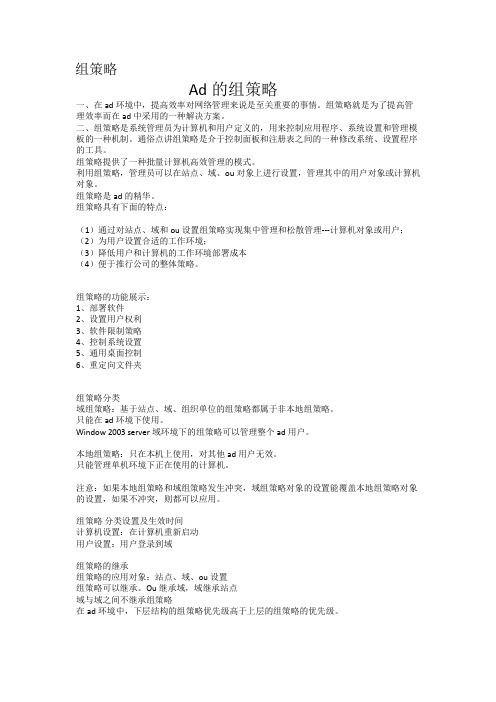
组策略Ad的组策略一、在ad环境中,提高效率对网络管理来说是至关重要的事情。
组策略就是为了提高管理效率而在ad中采用的一种解决方案。
二、组策略是系统管理员为计算机和用户定义的,用来控制应用程序、系统设置和管理模板的一种机制。
通俗点讲组策略是介于控制面板和注册表之间的一种修改系统、设置程序的工具。
组策略提供了一种批量计算机高效管理的模式。
利用组策略,管理员可以在站点、域、ou对象上进行设置,管理其中的用户对象或计算机对象。
组策略是ad的精华。
组策略具有下面的特点:(1)通过对站点、域和ou设置组策略实现集中管理和松散管理---计算机对象或用户;(2)为用户设置合适的工作环境;(3)降低用户和计算机的工作环境部署成本(4)便于推行公司的整体策略。
组策略的功能展示:1、部署软件2、设置用户权利3、软件限制策略4、控制系统设置5、通用桌面控制6、重定向文件夹组策略分类域组策略:基于站点、域、组织单位的组策略都属于非本地组策略。
只能在ad环境下使用。
Window 2003 server域环境下的组策略可以管理整个ad用户。
本地组策略:只在本机上使用,对其他ad用户无效。
只能管理单机环境下正在使用的计算机。
注意:如果本地组策略和域组策略发生冲突,域组策略对象的设置能覆盖本地组策略对象的设置,如果不冲突,则都可以应用。
组策略分类设置及生效时间计算机设置:在计算机重新启动用户设置:用户登录到域组策略的继承组策略的应用对象:站点、域、ou设置组策略可以继承。
Ou继承域,域继承站点域与域之间不继承组策略在ad环境中,下层结构的组策略优先级高于上层的组策略的优先级。
二、计算机和用户策略的配置用户策略位于“组策略”中的“用户配置”之下,在用户登录时获得。
计算机策略位于“计算机配置”之下,在计算机启动时获得1、用户策略设置:2、计算机策略设置:软件设置、windows设置和管理模板“用户和计算机”是接收策略的惟一ad对象类型。


windows组策略组策略是管理员为计算机和用户定义的,用来控制应用程序、系统设置和管理模板的一种机制。
通俗一点说,是介于控制面板和注册表之间的一种修改系统、设置程序的工具。
微软自Windows NT 4.0开始便采用了组策略这一机制,经过Windows 2000发展到Windows XP已相当完善。
利用组策略可以修改Windows的桌面、开始菜单、登录方式、组件、网络及IE浏览器等许多设置。
一、访问组策略有两种方法可以访问组策略:一是通过gpedit.msc命令直接进入组策略窗口;二是打开控制台,将组策略添加进去。
1. 输入gpedit.msc命令访问选择“开始”→“运行”,在弹出窗口中输入“gpedit.msc”,回车后进入组策略窗口。
组策略窗口的结构和资源管理器相似,左边是树型目录结构,由“计算机配置”、“用户配置”两大节点组成。
这两个节点下分别都有“软件设置”、“Windows设置”和“管理模板”三个节点,节点下面还有更多的节点和设置。
此时点击右边窗口中的节点或设置,便会出现关于此节点或设置的适用平台和作用描述。
“计算机配置”、“用户配置”两大节点下的子节点和设置有很多是相同的,那么我们该改哪一处?“计算机配置”节点中的设置应用到整个计算机策略,在此处修改后的设置将应用到计算机中的所有用户。
“用户配置”节点中的设置一般只应用到当前用户,如果你用别的用户名登录计算机,设置就不会管用了。
但一般情况下建议在“用户配置”节点下修改,本文也将主要讲解“用户配置”节点的各项设置的修改,附带讲解“计算机配置”节点下的一些设置。
其中“管理模板”设置最多、应用最广,因此也是本文的重中之重。
2. 通过控制台访问组策略单击“开始”→“运行”,输入“mmc”,回车后进入控制台窗口。
单击控制台窗口的“文件”→“添加/删除管理单元”,在弹出窗口单击“添加”,之后选择“组策略”并单击“添加”,在下一步的“选择组策略对象”对话框中选择对象。

用组策略管理网络共享2023-10-27contents •组策略概述•组策略的创建与配置•组策略的安全管理•组策略的监视与优化•组策略的未来发展•组策略常见问题解答目录01组策略概述什么是组策略?•组策略(Group Policy)是微软Windows操作系统中一套用于配置和管理用户和计算机帐户的机制,它通过修改注册表中的配置来实现对用户和计算机行为的控制。
组策略可以帮助管理员对整个网络中的计算机进行统一的配置和管理,包括软件安装、系统设置、安全设置等方面。
组策略允许管理员从中央位置对整个网络进行配置和管理,无需对每台计算机进行单独设置,大大提高了管理效率。
组策略的优点集中管理组策略允许管理员根据不同用户或计算机的需求进行自定义配置,实现更精细化的控制。
自定义配置组策略的配置可以实时生效,无需重新启动计算机或等待下一次登录。
实时更新组策略广泛应用于企业级网络管理中,可以帮助管理员实现对整个网络中的计算机的统一配置和管理,包括但不限于以下几个方面软件安装:通过组策略可以统一安装和更新软件,避免了逐台计算机安装的麻烦。
系统设置:组策略可以配置系统参数,例如桌面背景、屏保、用户权限等。
安全设置:组策略可以配置安全选项,例如密码策略、账户锁定、防火墙规则等。
网络设置:组策略可以配置网络参数,例如IP地址、DNS服务器、代理服务器等。
组策略的应用范围02组策略的创建与配置创建组策略的条件01至少有一台Windows Server服务器运行Windows Server2003或更新版本。
02确保服务器上安装了Active Directory域服务(AD DS)。
03确保你有足够的权限来创建和编辑组策略对象(GPO)。
配置组策略的基本步骤2. 在控制台树中,找到你要在其上创建GPO的AD域。
3. 右键单击该AD域,然后选择“创建一个新的组策略对象”。
5. 现在你有了一个新的GPO,你可以编辑其设置来定义你的网络共享策略。


组策略的作用和功能组策略是指在一定的组织结构和管理体系下,为实现组织目标而制定的一系列指导性规范和方法。
它的作用和功能主要体现在以下几个方面:1.统一组织行动。
组织内部的各个成员根据组策略的指导,按照统一的标准和规范,进行协作工作,有利于加强组织成员之间的沟通和协调,提高协同效率,避免冲突和重复劳动。
2.优化资源配置。
组策略在制定时会考虑到组织的资源情况,明确资源的调配和使用方式,以达到最佳的配置效果。
通过合理利用资源,提高资源利用率,使组织能够以更小的成本实现最大化的效益。
3.提高工作效率。
组策略在制定时通常会对工作流程进行分析和优化,明确各个环节的责任和任务,明确工作的先后顺序和时间节点,确保工作有序进行,从而提高工作效率。
4.规范行为准则。
组策略通常包含一系列行为规范和道德准则,可以对组织内部成员的行为进行引导和约束,保持组织的秩序和稳定。
同时,组策略还可以明确行为的界限和禁止行为,从而避免出现违法和不当行为。
5.提高决策质量。
组策略可以明确组织的决策程序和决策标准,规范决策行为。
通过遵循组策略,可以减少决策的随意性和主观性,提高决策的科学性和准确性。
6.促进组织学习和创新。
组策略的制定过程中,需要对组织内外环境进行分析,收集信息和数据,这有利于组织学习和认识自身所处的环境。
同时,组策略也可以鼓励和支持创新,为创新提供机会和平台。
7.提高组织竞争力。
通过制定适应组织战略和目标的组策略,可以增强组织的竞争力。
合理的组织结构和流程,高效的资源配置,明确的行为准则和规范,都有助于组织提高自身的竞争力,更好地适应外部环境的变化。
总之,组策略的作用和功能是多方面的,它可以提高组织内部的协同效率和工作效率,优化资源配置和决策质量,规范行为准则,促进组织学习和创新,提高组织的竞争力。
正确认识和运用组策略,对于组织的长期发展具有重要意义。
组策略名词解释
组策略(Team Strategies)是一种计算机系统中的程序设计技术,用于管理和配置应用程序中的用户、服务和配置。
它是一种集中式管理技术,可以使多个用户可以同时访问应用程序,并可以在不同的用
户之间共享相同的配置和资源。
在组策略中,用户通过系统提供的组策略编辑器来定义和配置应用程序的策略,包括用户角色、权限、服务配置、数据库配置等。
通过组策略,管理员可以集中管理应用程序的配置,确保所有用户的访
问和配置都是正确的。
组策略还可以帮助应用程序进行版本控制,确保不同版本的应用程序可以相互兼容。
在 Windows 操作系统中,组策略使用 gptf (Group Policy Template) 文件来描述策略。
gptf 文件包含一组预定义的模板,用于定义应用程序中的规则。
用户可以在组策略编辑器中选择相应的模板,并按照模板中的规定来配置应用程序。
在 Linux 操作系统中,组策略使用 GPT (Group Policy Object) 来描述策略。
GPT 文件包含一组可执行文件,这些文件可以配置应用程序中的规则。
用户可以通过系统提供的 GPT 工具来创建和编辑 GPT 文件。